Bejelentése - több szervezet
általános információk
Kontur.Ekstern rendszer lehetővé teszi, hogy jelenteni kell a szervezetek száma a módban a „Elfogadott Számviteli”. A szervezet szerez adat terv, mely tartalmazza a képes felvenni a szervezet a szolgáltatást, és küldje el a jelentést. Ez a mód csatlakozik egy eset:
- Befejezés bejelentése központosított könyvelés különálló alegységeinek;
- Bejelentési adó meghatalmazott képviselője eljáró alapján a szerződést a kliens és ügyvéd.
Képviselő szervezet nyilatkozatokat, az úgynevezett „fej”. Szervezetnek, amely nyilatkozatok, a továbbiakban „szervezetek szolgálatában.” vagy „leányvállalatai”. Adó és statisztikai kimutatások valamennyi vállalat (anyavállalat és leányvállalatok) által aláírt igazolást CEP kapott a meghatalmazott személy a szülő szervezet neve.
jogkör
Összhangban a rend a Szövetségi Adóhivatal N MMV-7-6 / 398 @ küldeni nyilatkozatokat az anyaszervezet be kell nyújtania az IRS egy példányát egy meghatalmazást megerősíti a hatóság a meghatalmazott képviselő és ezzel együtt minden jelentést továbbítja az információt az üzenetet a reprezentáció (lásd. Mik a jellemzői adóbevallási keresztül meghatalmazott képviselő?).
Hogy küldjön jelentést a Nyugdíjbiztosítási Alap és az FSS a leányvállalatok számára sokkal kényelmesebb beszerezni külön igazolást a feje minden szervezet fenntartása.
Jelentést az FSS meghatalmazott útján és az
A biztosítók a jogot kell jelenteni Form 4-FSS, aláírásával a bizonyítványt CEP szervezet meghatalmazott képviselő (FSS rendelés №613). Ebből a célból a biztosítónak:
- Regisztráció a helyszínen FSS.
- Bejelentkezés a profiljába, és adja meg, a jelentés minden feljogosított szervezet aláírja. Csatolja az azonos meghatalmazást elektronikus formában, és a nyilvános kulcsot a digitális aláírás.
- Benyújtása papír eredeti szavatolja az FSS.
- Várja meg, amíg a „elfogadott” jelenik meg a profil. Letette az FSS munkavállaló ellenőrzése után a dokumentumot.
A részletes eljárás regisztrációs nyilatkozatok meghatalmazott útján és az ismertetett FSS kézikönyv (bekezdés „A meghatalmazott képviselők”).
Hozzátéve, hogy a szolgáltató szervezet
Jelentéseket nyújtson be a szervezet fenntartása, regisztrálnia kell őket Kontur.Ekstern rendszerben. Ehhez:
1. Részletek Kontur.Ekstern egy igazolást a szülő szervezet.
2. Válassza ki a menüpont a „Részletek és beállítások”> „A szervezetek a szolgáltatást.”
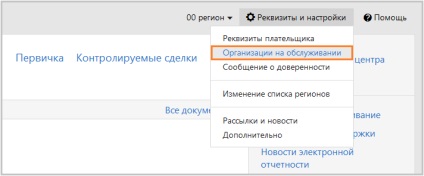
3. A „Szervezet a karbantartás”, majd a „Hozzáadás szervezet”. A gomb mellett jelzi, hogy hány szervezet lehet adni. Ha azt szeretnénk, hogy növeljék a szervezetek száma, a szolgáltatás, akkor forduljon a szervizhez.
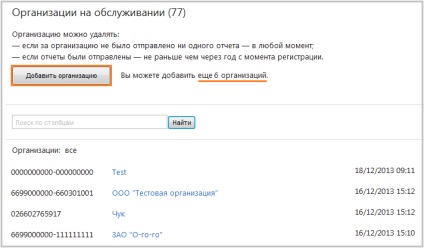
- INN-CIO. Az egyéni vállalkozó kell kitölteni fogadóban csak.
- A szervezet neve.
- A szervezet típusa. Kiválasztott a legördülő menüből: orosz, vagy külföldi hitel. Ez a mező nem áll rendelkezésre a regisztráció során az egyéni vállalkozó.
Ha a részleteket a fejét és hozzáteszi szervezetek sok közös, akkor vegye figyelembe az elem csóka „öröklése részletei megbízó” (típusú szervezetek azonosnak kell lennie). Ugyanakkor, mint a többi részletet ki kell egészíteni a szervezet veszik vonatkozó részleteit a szülő szervezet.
Ha a szolgáltató szervezet hozzáad egy felhasználót a multiplayer mód, akkor kell hozzá csak adja meg a TIN és CRR szervezet.

Szerkesztése és törlése adatokat szolgáltató szervezetek
Olyan szervezetek esetében a fenntartó lehet változtatni a cég nevét, Checkpoint, az IRS-kód és a szervezet típusa. Szerkesztéséhez vagy törléséhez szervezet, kövesse az alábbi lépéseket:
1. Válassza ki a „Részletek és beállítások”> „A szervezetek a szolgáltatást.”
2. A megnyíló ablakban válassza ki a kívánt szervezet által a nevére kattintva. Egy oldal „szerkesztése a szervezet szolgálatában.”
3. Szerkessze az információt, majd kattintson a „Változtatások mentése”.
Eltávolításhoz nyomja meg a „Törlés szervezet.” Távolítsuk el a szervezet kétféleképpen történhet:
- Ha ez a szervezet nem küldött egyetlen dokumentumban.
- Ha legalább egy dokumentumot küldtek, a képesség, hogy törölje meg nem jelenik a megszüntetés 12 hónapon belül a bejegyzés a szükséges szervezettség (bejegyzés dátuma listájában meghatározott leányvállalatok a menüben a „Részletek és beállítások”> „A szervezetek a szolgáltatás”).
Munkavégzés szolgáló számviteli
Miután felvette a szervezet a szolgáltatás igénybevételéhez:
1. Részletek Kontur.Ekstern és válassza ki az egyik szervezet a lap tetején. A munka a rendszer (töltés, ellenőrzés formák, feladás) fogja végezni a szervezet nevében.
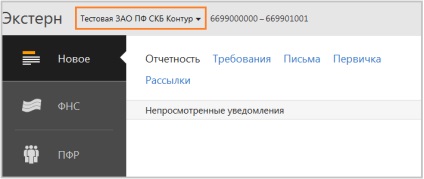
3. Töltsük ki az információs üzenet a reprezentáció. Ehhez válassza ki a menü „Részletek és beállítások”> „Közlemény képviselet”, és adja meg az adatokat.
Amikor a részleteket az üzenetet, és az ábrázolás tele lesz az egyes szervezetek a szolgáltatást, akkor elkezd elküldés jelentéseket az IRS és a Szövetségi Állami Statisztikai Szolgálat.
- Jelentések küldése az FIU a kiszolgáló számviteli venni az utasításokat.
- Jelentést az FSS meghatalmazott útján és az ismertetett utasításokat.
Jelentések küldése a tanúsítvány leányvállalata
Szervezetek jelentést küldeni a Szövetségi Adóhivatal és a Szövetségi Állami Statisztikai Szolgálat, aláírásával rá szervezetek engedélyeit szolgálja. Fontos, hogy a bizonyítványokat adtak ki a fejüket az ilyen szervezetek.
Amikor elküldi a Szövetségi Adóhivatal nem kell egy meghatalmazást, és a jelentések nélkül lesz elküldve az üzenet az ábrázolás. Pontosan ugyanazt a „meghatalmazott képviselő” az nem kell, hogy töltse ki a „Részletek a megbízó.”
- 27 Khabarovsk terület;
- 34 Volgogradskaia régió;
- 39 kalinyingrádi régióban;
- 35 Vologda terület;
- 53 Novgorod régióban.
Kattintson a „Részletek és beállítások”> „Részletek a megbízó”, hogy válassza ki a tanúsítványt.
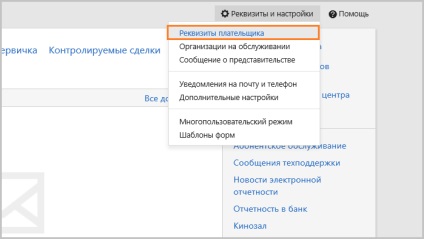
Menj a „tanúsítvány az aláírás és a Szövetségi Adóhivatal Rosstat nyilatkozatok” részben kattintson a linkre „Change bizonyítványt”.
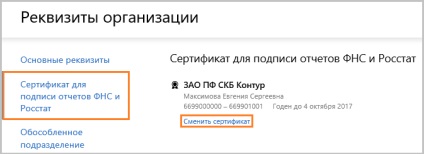
Válassza ki a kívánt tanúsítványt, és kattintson a gombra „Select Certificate”.
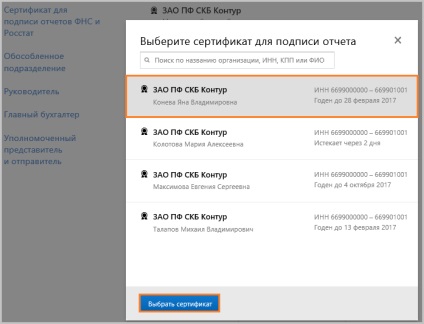
Munka küldött dokumentumok

Volt az információ hasznos?